经验直达:
- excel怎么进行数据联动
- excel表格中如何实现数据前后联动
一、excel怎么进行数据联动
要用Excel图表向领导展示两款新研产品全年销售不断增长的业绩,如果一次性地将全年12月的销售统计全盘托出 , 不能给领导太多的惊喜;但如果先展示1月份的数据,随着向右滑动滚动条,逐月比较的图表陆续展现在眼前,必定会带给领导更多激动 。现在,让我们在Excel2016中实现上述想法 。
1.准备图表数据
图表制作,数据先行 。打开名称为“新产品销售统计的工作表,点击公式选项卡中的“名称管理器,新建名称“cpA,引用位置为“=OFFSET;新建名称“cpB , 引用位置为“=OFFSET 。
小提示:
B8是将来作为滚动条值的临时存放位置 。
2.滚动条巧设置
选择“开发工具选项卡,点击“插入按钮,选择“表单控件→滚动条 , 在工作表中画出一个滚动条 。右击滚动条,选择“设置控件格式,在“控制选项卡中设置当前值为1,最小值为1,最大值为12,步长为1 , 页步长为1,单元格链接为B8.
3.应用图表数据
数据准备好后 , 就该把它应用到图表中 。首先,在数据区域外选择一个空白单元格,再按住Ctrl键选择A2:B2、A3:B3单元格;然后点击“插入选项卡中的“推荐的图表,在弹出的窗口中点击“所有图表→组合,选择“簇状柱形图-折线图 , 其中产品B的图表类型选择“带数据标记的折线图 。图表添加后,右击图表,点击“选择数据,在弹出窗口左侧的图例项处分别选择产品A、产品B,点击“编辑,在弹出的窗口的系列值处分别输入“=新产品销售统计!cpA、“=新产品销售统计!cpB;在右侧水平分类轴标签处点击“编辑,选择B1:M1.
最后,设置好图表标题 。右击图表,选择“设置图表区域格式,对图表进行装饰、美化;拖动滚动条到合适位置与图表对齐,调整好大小,将滚动条、图表进行组合就可以了 。
二、excel表格中如何实现数据前后联动
您好,研究了一天,终于解决了 。完全是原创!
结论:EXCEL 中 INDIRECT 数函,名称管理器中的命名对很多符号不支持,导致前后联动失败 。
具体解析:
INDIRECT函数在使用时,有一个步骤是对数据区进行名称定义,定义好后的名称在“名称管理器”中可以查看到 。
根据你这个表格,你会发现,你原始数据中的“坏了/过期/不新鲜”在“名称管理器”中的名称变成了“坏了_过期_不新鲜” 。这是因为名称管理器中的名称不支持“/ ”这个符号,所以系统自动将“/ ”变成了“ _ ”
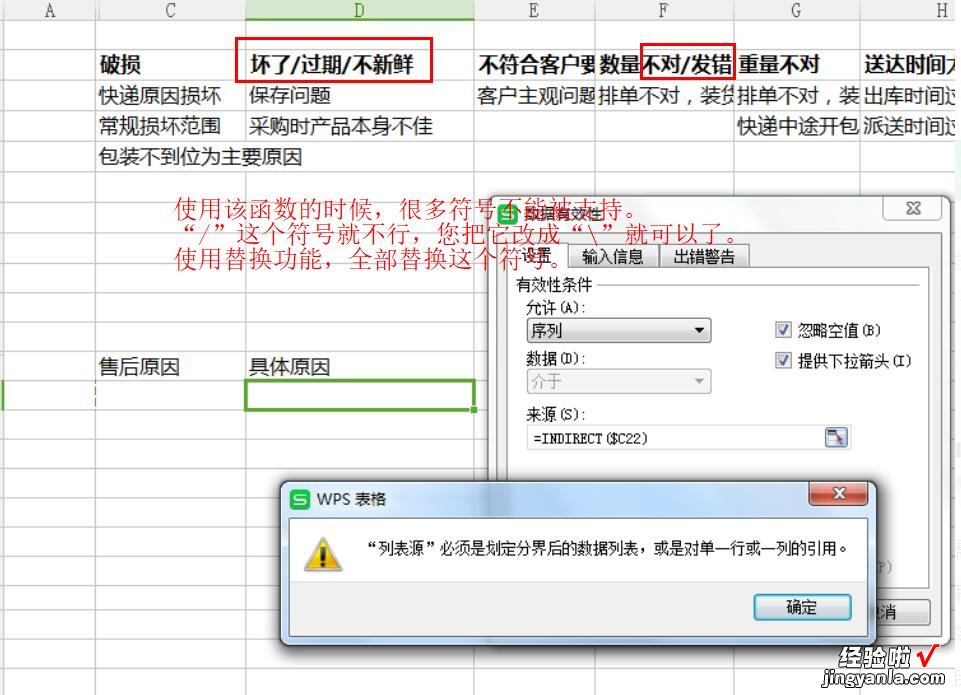
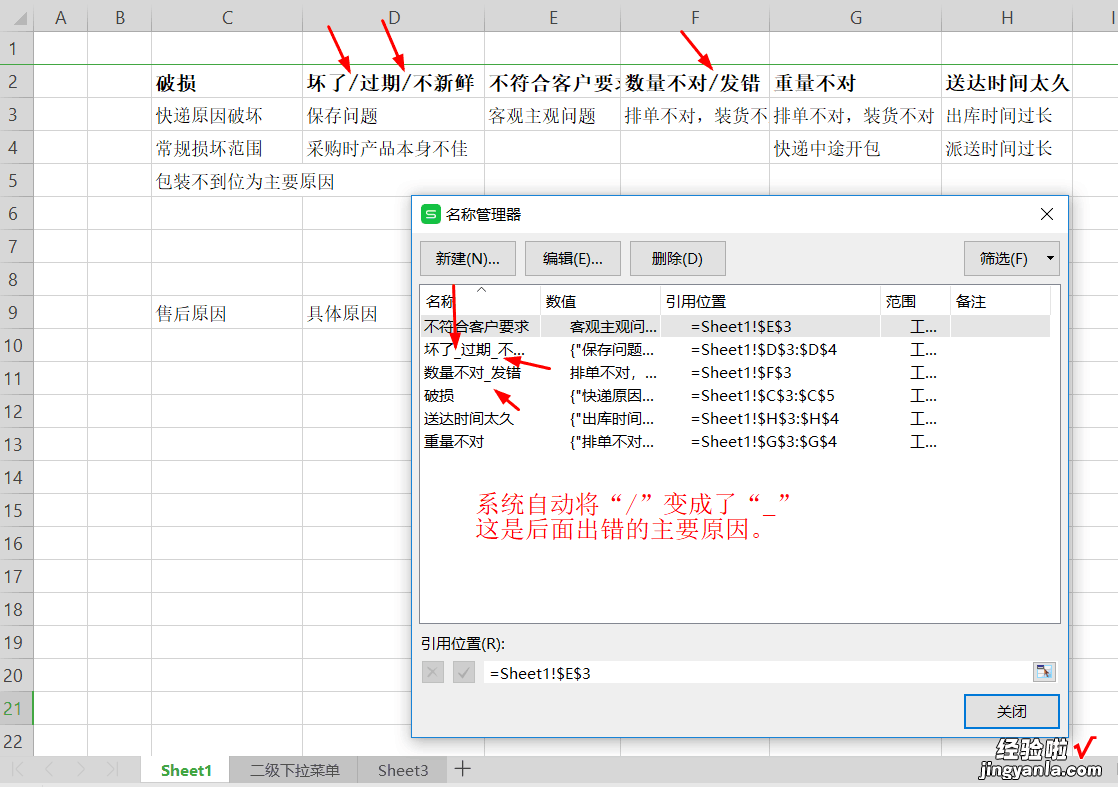
而后面设置一级下拉菜单时,一级菜单中又显示的是“/ "这个符号 。所以二级菜单设置时,无法正确链接到源文件 。简而言之就是要保证:源文件首行所有的文字和字符=名称管理器中命名的文字和字符
但是在命名的过程中,不提示错误,直接在最后设置二级下拉菜单时提示错误 。所以很多人找不到是哪里出错了 。感觉这是EXCEL的一个BUG, 要是在命名时就提示出错 , 就不会有这么多人设置不成功了 。
解决办法如下:
第一步:将”/“全部替换成”“
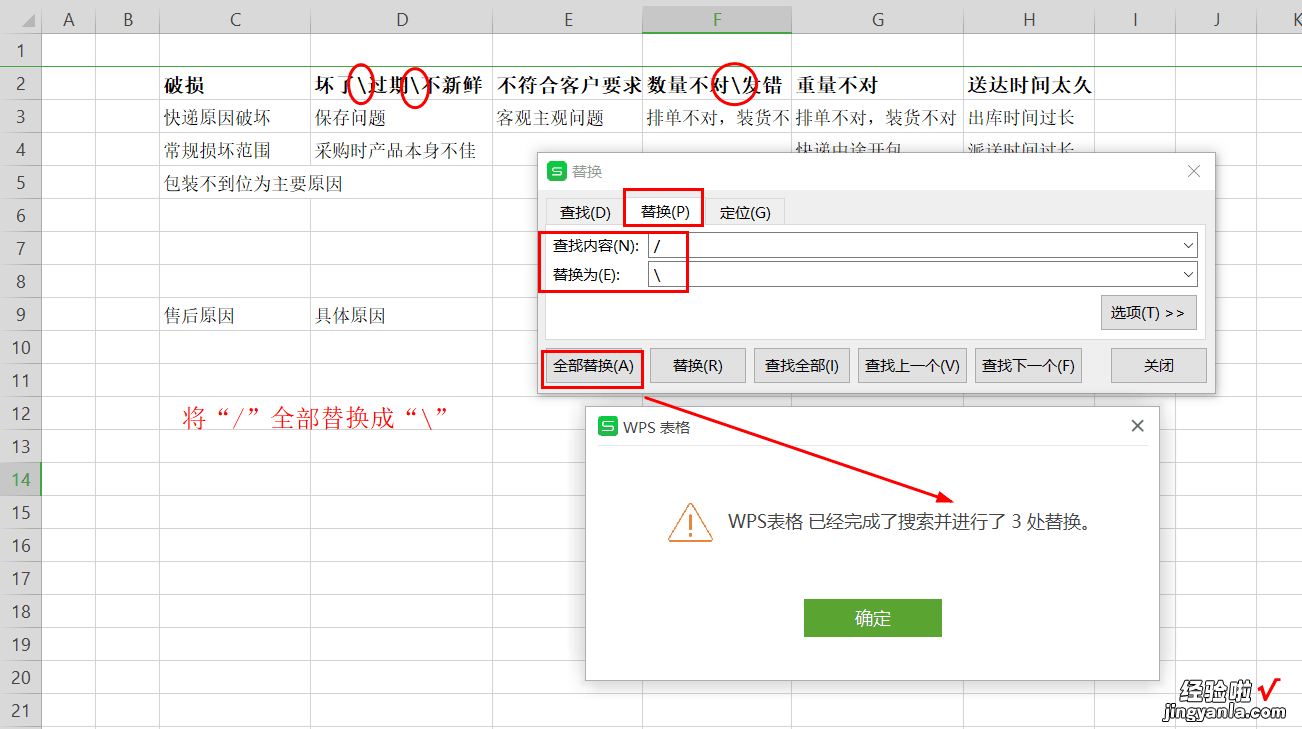
然后重新对数据区域定位,命名 。这时可以看到名称管理器和源数据名称以及符号完全一致了 。
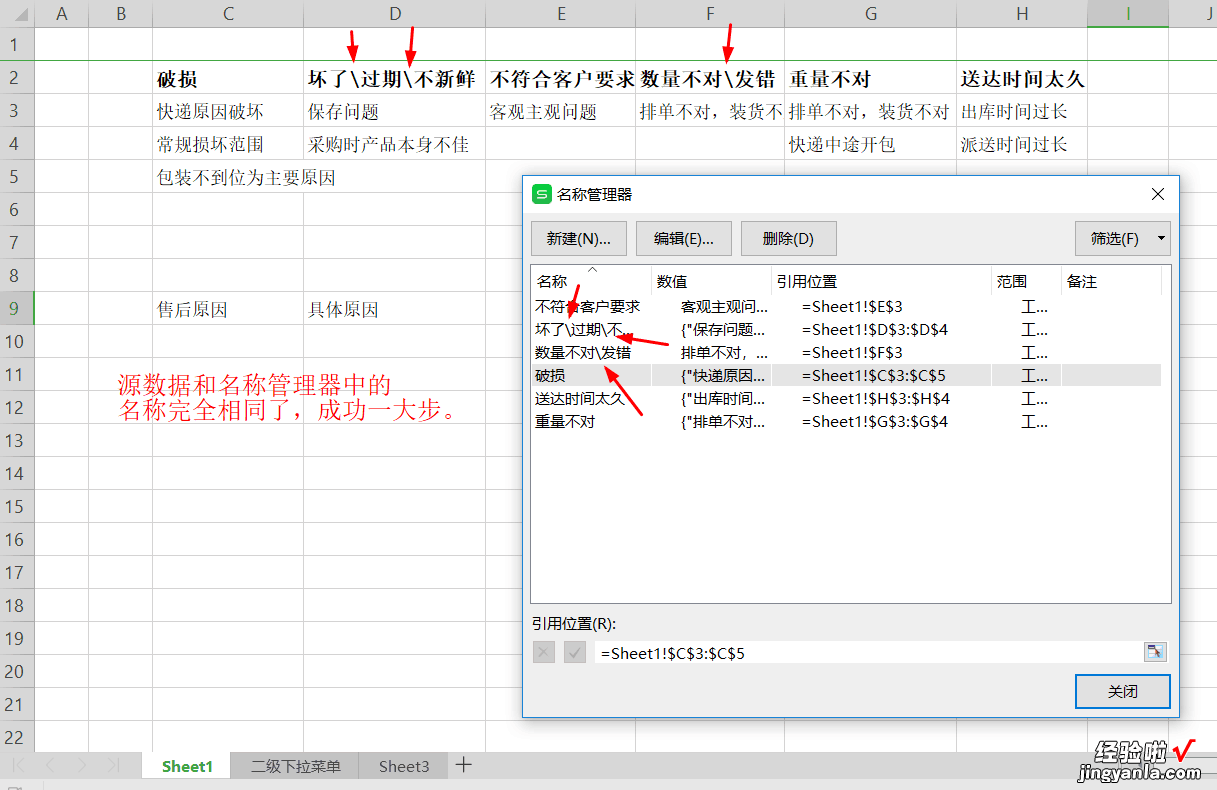
再设置二级下拉菜单 , 应用INDIRECT函数 。
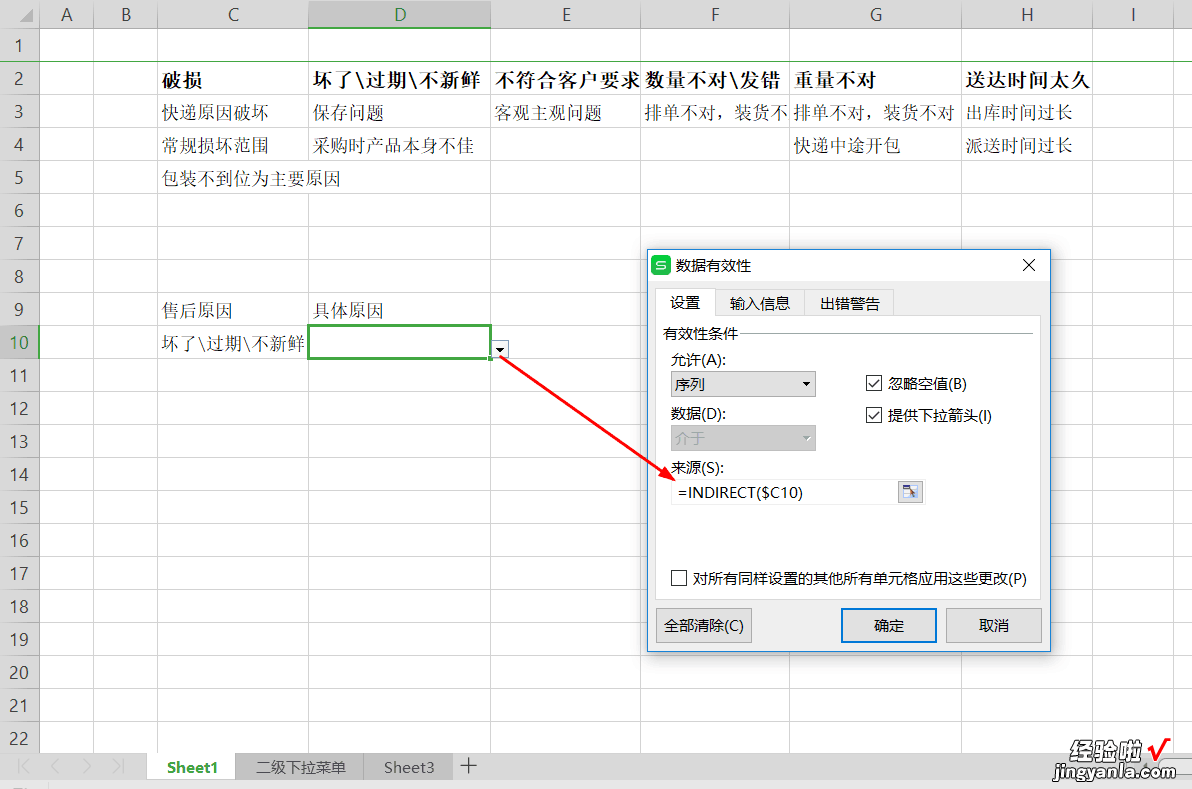
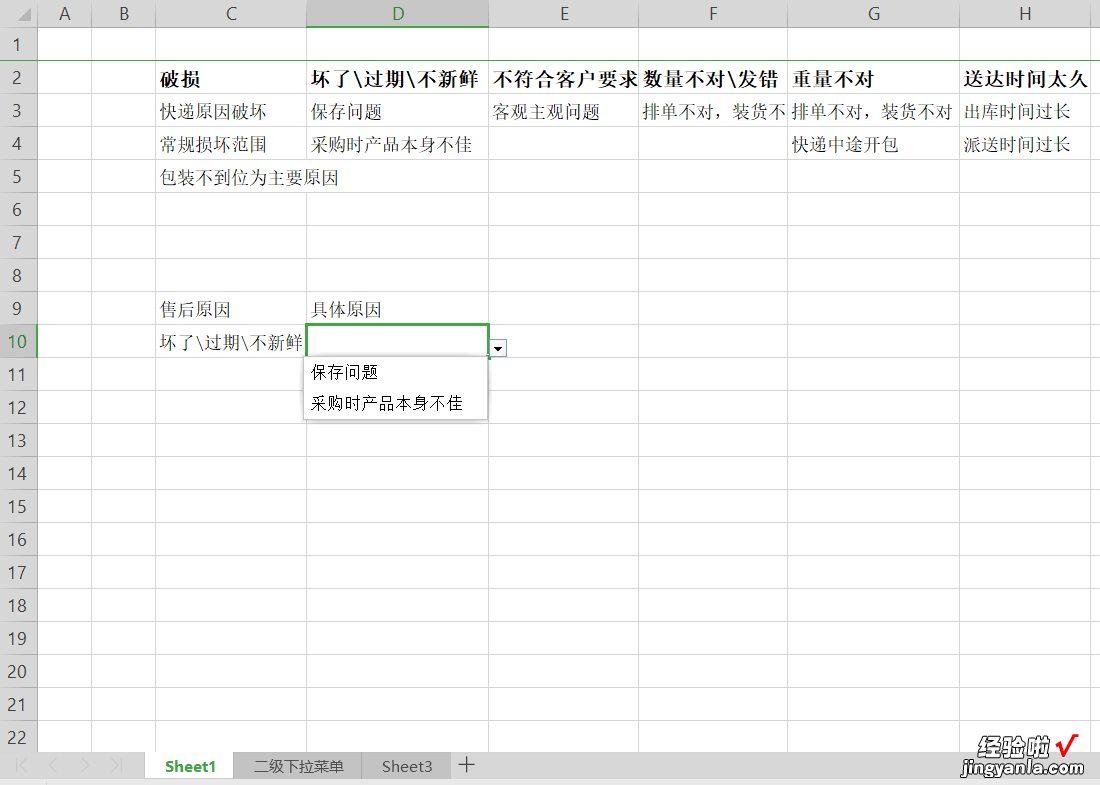
大功告成!
【excel表格中如何实现数据前后联动 excel怎么进行数据联动】具体二级下拉菜单使用方法百度里有很多详细的教程 , 可自己查找 。
